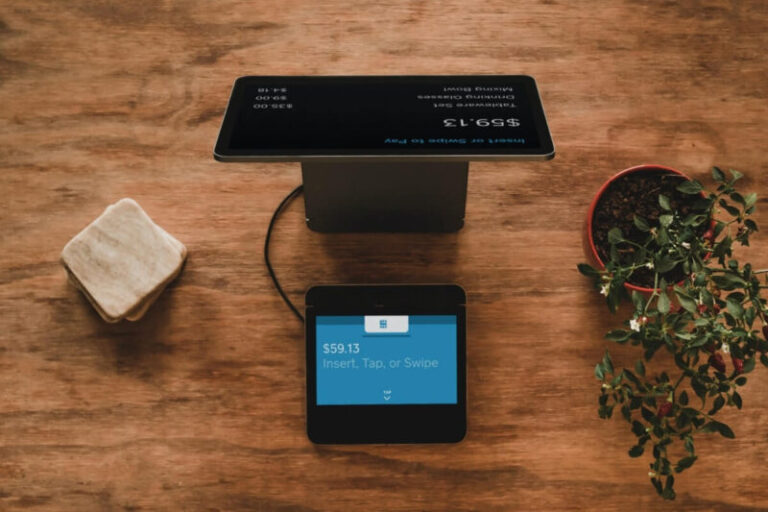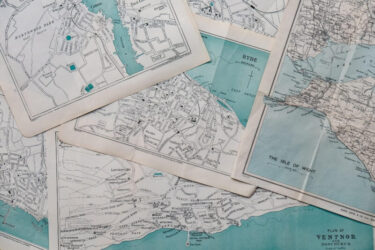「スマレジの費用は他のクラウドレジよりも高いって本当?」
「スマレジを導入したところで本当に使いこなせるかな?」
「レジ締めが本当に面倒……スマレジだと効率よくできるかな?」
とお悩みではないでしょうか。
スマレジを導入する前に、使いこなせるかどうか分からないと、なかなか一歩踏み出しにくいですよね。
そこでこの記事では、
● スマレジの使い方は公式動画がオススメ
● 1分で分かるスマレジの導入方法と使い方
● タイムカードの導入方法と使い方
についてご紹介していきます。
最後まで読むことで、スマレジが自分のお店に最適かどうか判断できますよ。
最近の日本国内ではキャッシュレス化が進み、クレジットカードやQRコードによる決済システムを導入する店舗が増加しています。 しかし、手数料や導入するメリットがよく分からず、決済導入をするか迷っている事業者の方も多いの[…]
超簡単!スマレジの使い方は公式動画で完結!
上記は、スマレジの公式動画です。
営業開始するのに必要な情報が全て揃っているため、基本的には動画をもとに進めていけば問題ないでしょう。
以下、「動画を見る時間をなかなか確保できない方」や「文章の方が分かりやすくてよいと思う方」に向けて、必要最低限の情報を分かりやすくご紹介していきます。
1分で完了!スマレジの導入方法
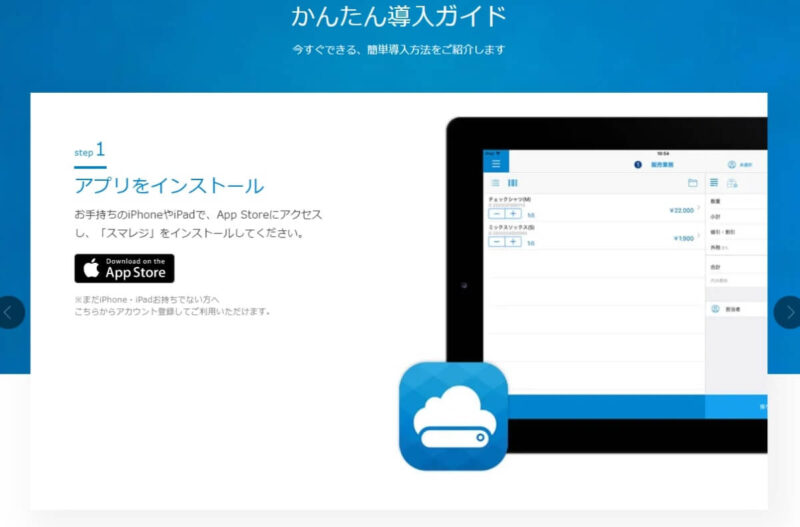
スマレジで業務を始める前に、まず準備が必要です。
1. アプリのインストールと初期設定
2. 商品登録
一つずつ解説していきます。
①アプリのインストールと初期設定
スマレジを使うには、最初にスマレジアプリのアカウントを取得し、スマレジウェブサイトの管理画面を初期設定します。
スマレジアプリのインストールには、iPadとApple IDを用意しましょう。
1. スマレジアプリをiPadにインストールし、アプリを起動する
2. 「メールアドレス」、「パスワード」を入力し、アカウントを作成する
(1)ログインする
1. スマレジウェブサイトの右上にある【ログイン】をクリックする
2. アプリで登録した「メールアドレス」、「パスワード」を入力し、管理画面に入る(2)店舗登録をする
1. 左の【店舗】>【店舗一覧】から【あなたのお店】を編集する(3)サンプル商品一括削除を行う
1. 左の【設定】>【基本設定】>【全件削除】>【商品全件削除】をクリックする
2. パスワードを入力し、【一括削除を実行する】をクリックする
3. 同様に【部門全件削除】も行う
②商品登録
お店で販売する商品の登録です。
商品をわかりやすく管理するのに、部門登録{(例)トップス、スカートなど}と税設定も合わせて登録していきましょう。
最後にスマレジ・アプリを同期して準備完了です。
・部門登録
1. 左の【商品】>【部門(カテゴリ)】>【部門新規登録】をクリックする
・税設定
1. 【標準】>【軽減】>【販売時に選択】から設定し【登録】をクリックする
・商品登録
1. 左の【商品】>【商品登録】>【新規登録】をクリックする
2. 【商品コード】>【商品名】>【部門】>【税区分】>【商品単価】を設定する
3. 最後に下にある【登録】をクリックする
レジ締め操作もこれだけ!スマレジの1日の業務手順
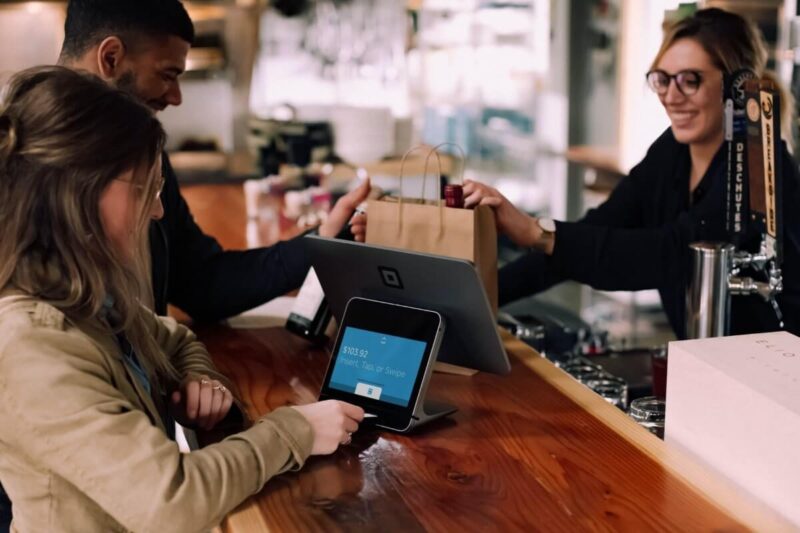
スマレジを使った1日の業務手順は、同期と会計、そしてレジ締めの3つです。
1. 会計業務
2. レジ締め
順番に見ていきましょう。
手順①:会計業務
1日の営業開始前から営業終了までに必要なのは、同期と会計業務です。
同期は開店前に必ずしておきましょう。
会計時の操作は、販売する商品と数量を選択するのみ。
・同期
1. 右上の【同期ボタン】をタップし、データ管理画面を表示させる
2. 【店舗】>【商品】>【会員】(表示されている場合)を順に同期する
・会計
1. 商品をタップし、右側のカートに商品を入れる
2. 【+】、【ー】で数量を変更する
3. 全ての商品をカートに入れたら、【お会計へ】をタップする
4. 【預かり金入力】をタップし、チェックアウト画面から金額を入力する
5. 【チェックアウト】をタップして販売を終了する
手順②:レジ締め
レジ締めの操作は、紙幣・硬貨の枚数を数えること。
スマレジアプリにそれぞれの金額を入力すると、その日の売上が自動で計算されます。
その日の売上は、スマレジ管理画面の日時締め画面でも確認しましょう。
・レジ締め
1. 下部の【精算】> 左の【精算】をタップする
2. 右上の【釣銭準備金】をタップし、金額を入力する
3. レジにあるお金を数え、左上の【キャッシュドロア】に金額の枚数を入力する
4. 現金過不足が0であることを確認し、【銀行預入金】にその日の売上を入力する
5. 【実行】をタップして終了
スマレジのスタンダードプランであれば、今までの作業が全て無料で利用可能です。
スマレジでタイムカードを始める準備と操作方法

スマレジにはタイムカード機能もあり、スタンダードプランは無料で利用できます。
以下、タイムカードの準備から操作方法を解説していきます。
● タイムカードのアカウント作成と事前準備
● 出退勤の打刻と実績確認の操作方法
タイムカードのアカウント作成と事前準備
タイムカードを使う上で必要な手続きは、アカウント作成、事業所と従業員の登録、そして従業員の設定です。
登録は全て、スマレジ・タイムカードの”ウェブサイト”でしていきましょう。
・アカウント作成
1. ウェブサイト右の【無料でアカウント作成】をクリックする
2. 「メールアドレス」>「パスワード」を入力し、【アカウント作成】をクリックする
・事業所と従業員の登録
(1)事業所登録
1. 左の【事業所】>【事業所一覧】をクリックする
2. 【新しい事業所を作成】をクリックし、事業所の各項目の情報を入力する
(2)従業員登録
1. 左の【従業員】>【従業員一覧】をクリックする
2. 【+新しい従業員作成】をクリックし、従業員の情報を入力する
・従業員の設定
1. 【所属】をクリックし、所属させる事業所と役割を選択する
2. 【勤怠】をクリックし、所定労働時間と休日を設定する
3. 【給与】をクリックし、賃金と交通費を設定する
4. 【打刻設定】をクリックし、「出退勤画面への表示」と「個別Web出退勤画面設定」を【表示する】に変更する
出退勤の打刻と実績確認の操作方法
主な作業は、出退勤の打刻と従業員の勤怠管理です。
従業員はそれぞれ出勤した時刻に打刻し、管理者はそれを確認できます。
出退勤の打刻方法
1. 管理画面から【Web出退勤画面】を開く
2. 出退勤画面で、【従業員一覧】から従業員を選択し、打刻メニューを選択する
勤怠の実績確認方法
1. 管理画面から【従業員】をクリックし、確認する従業員を選択する
2. 【勤怠】タブをクリックし、勤務一覧から確認する
まずは無料スタンダードプランで導入しよう!
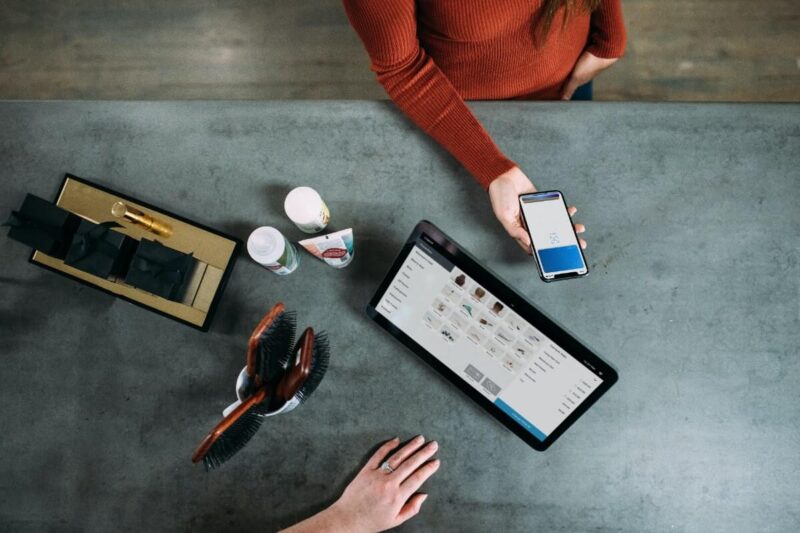
スマレジのスタンダードプランは無料で、会計業務ができるシステム。
無料といっても、会計業務に必要な機能はそろっています。
会計やレジ締めの操作はシンプルで、使い方の動画もあるため、初心者でも安心して導入できるでしょう。
無料で資料請求できるため、まずは気軽に導入してみてはいかがでしょうか。